Inleiding
In dit document wordt beschreven hoe u het IP-beheer kunt wijzigen voor het Firewall Threat Defense-apparaat dat wordt beheerd door het Secure Firewall Management Center.
Voorwaarden
Vereisten
Cisco raadt kennis van de volgende onderwerpen aan:
- Cisco Secure Firewall Management Center (FMC)
- Cisco Secure Firewall Threat Defense (FTD)
Gebruikte componenten
De informatie in dit document is gebaseerd op de volgende software- en hardware-versies:
- Secure Firewall Management Center Virtual met versie 7.2.5(1)
- Cisco Secure Firewall Threat Defense Virtual met versie 7.2.4
De informatie in dit document is gebaseerd op de apparaten in een specifieke laboratoriumomgeving. Alle apparaten die in dit document worden beschreven, hadden een opgeschoonde (standaard)configuratie. Als uw netwerk live is, moet u zorgen dat u de potentiële impact van elke opdracht begrijpt.
Configureren
Configuraties
Stap 1. Navigeer naar de FMC GUI en ga naar Apparaat > Apparaatbeheer.
Stap 2. Selecteer Apparaat en zoek de sectie Beheer.
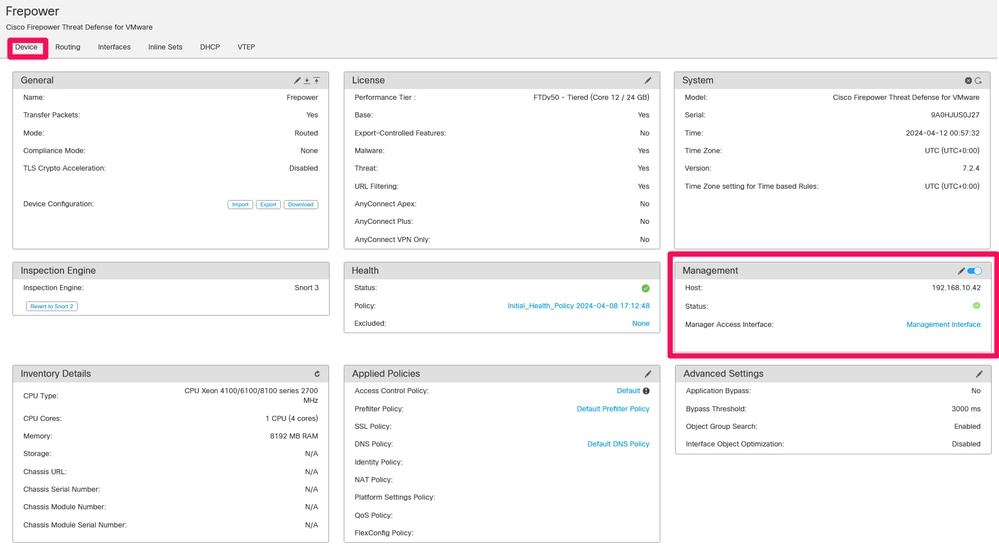
Stap 3. Schakel Beheer uit door op de schuifregelaar te klikken en bevestig de actie door Ja te selecteren.
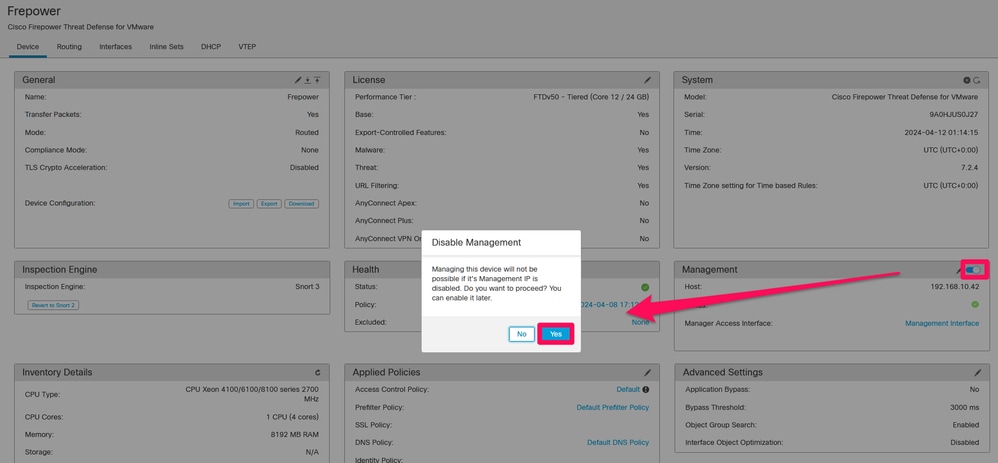

Opmerking: als u Beheer uitschakelt, wordt de verbinding tussen het beheercentrum en het apparaat stopgezet, maar blijft het apparaat binnen het beheercentrum.
Stap 4. Als Beheer is uitgeschakeld, kunt u de beheerverbinding bewerken door Bewerken te selecteren.
Stap 5. Wijzig in het dialoogvenster Beheer het IP-adres in het veld Externe host-adres en selecteer vervolgens Opslaan.
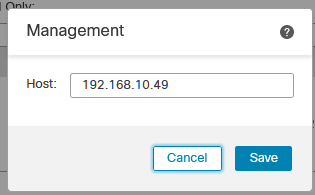
Stap 6. Maak verbinding met de FTD-console om het IP-adres voor beheer te wijzigen.

Waarschuwing: het wijzigen van het IP-adres voor beheer kan leiden tot het verlies van SSH-connectiviteit met het apparaat als de sessie wordt ingesteld via het IP-adres voor beheer. Daarom wordt aanbevolen om deze wijziging uit te voeren via Console-toegang zoals voorgesteld door Cisco.
Stap 7. Wijzig in de Clish-modus het IP-adres voor beheer met de opdracht:
> configure network ipv4 manual 192.168.10.49 255.255.0.0 192.168.255.254

Opmerking: deze configuratie wordt standaard toegepast op de beheerinterface.
Stap 8. Ga terug naar de FMC GUI en activeer Beheer door de schuifregelaar naar de Aan-positie te schakelen.
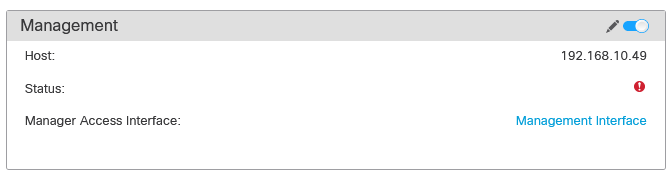
Stap 9. Houd er rekening mee dat het herstellen van de beheerverbinding enige tijd kan vergen. Een succesvolle herverbinding is aangegeven in dit image:
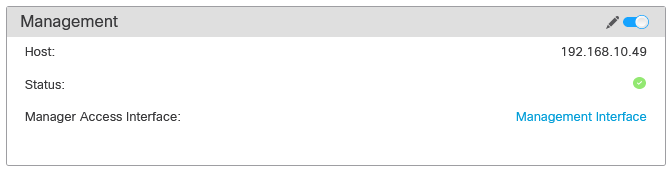
Verifiëren
Gebruik deze sectie om te controleren of uw configuratie goed werkt.
U kunt de beheerconnectiviteit controleren via de FTD CLI. Dit wordt bereikt door verbinding te maken met de CLI, in de Clish-modus met deze opdracht:
> sftunnel-status
SFTUNNEL Start Time: Fri Apr 12 01:27:55 2024
------OUTPUT OMITTED------
***********************
**RPC STATUS****192.168.10.40*************
'last_changed' => 'Fri Apr 12 01:09:19 2024',
'active' => 1,
'ipv6' => 'IPv6 is not configured for management',
'uuid_gw' => '',
'uuid' => '4a6e43f6-f5c7-11ee-97d5-a1dcfaf53393',
'name' => '192.168.10.40',
'ip' => '192.168.10.40'
Check routes:
No peers to check
Problemen oplossen
Deze sectie bevat informatie die u kunt gebruiken om problemen met de configuratie te troubleshooten.
-
Als u de status van de beheerverbinding op de FTD CLI wilt controleren, voert u de opdracht sftunnel status tonen uit. Observeer de uitvoer voor een verbinding die is uitgeschakeld, aangegeven door de afwezigheid van verbonden details voor het peer-kanaal en ontbrekende hartslaginformatie.
> sftunnel-status-brief
PEER:192.168.10.40
Registration: Completed.
Connection to peer '192.168.10.40' Attempted at Fri Apr 19 21:14:23 2024 UTC
Last disconnect time : Fri Apr 19 21:14:23 2024 UTC
Last disconnect reason : Both control and event channel connections with peer went down
Een gezonde verbinding tussen de apparaten wordt bevestigd wanneer de opdracht sftunnel-status-brief in de FTD CLI een uitvoer produceert met een peer-kanaal dat is verbonden met informatie en hartslaggegevens.
> sftunnel-status-brief
PEER:192.168.10.40
Peer channel Channel-A is valid type (CONTROL), using 'eth0', connected to '192.168.10.40' via '192.168.10.49'
Peer channel Channel-B is valid type (EVENT), using 'eth0', connected to '192.168.10.40' via '192.168.10.49'
Registration: Completed.
IPv4 Connection to peer '192.168.10.40' Start Time: Fri Apr 19 21:12:59 2024 UTC
Heartbeat Send Time: Fri Apr 19 21:13:00 2024 UTC
Heartbeat Received Time: Fri Apr 19 21:13:23 2024 UTC
Last disconnect time : Fri Apr 19 21:12:57 2024 UTC
Last disconnect reason : Process shutdown due to stop request from PM
- Als u de netwerkconnectiviteit wilt controleren, tikt u het beheercentrum vanaf de beheerinterface en voert u het ping-systeem fmc_ip in bij de FTD CLI.
Gerelateerde informatie

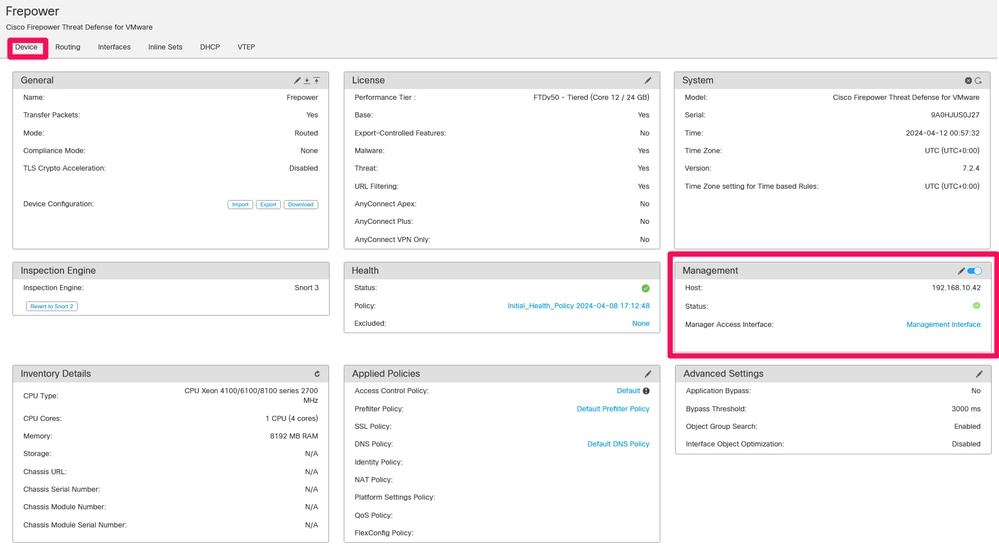
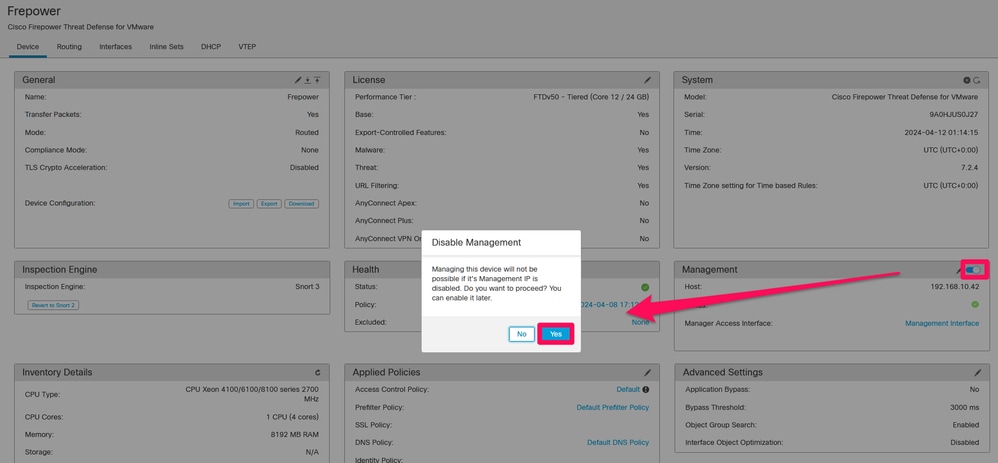

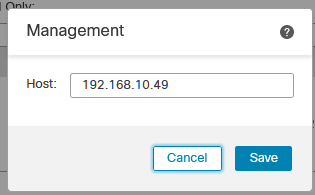

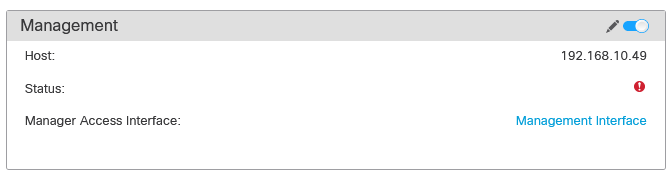
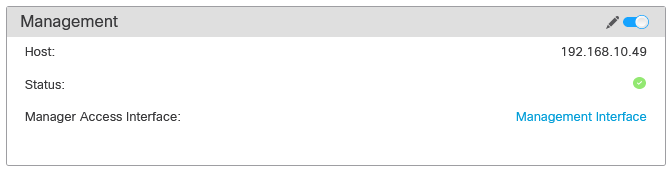
 Feedback
Feedback